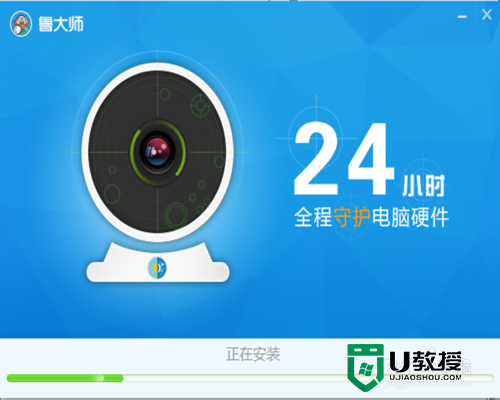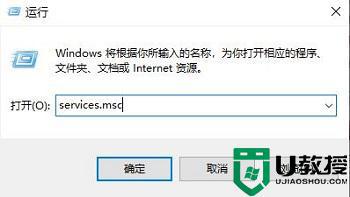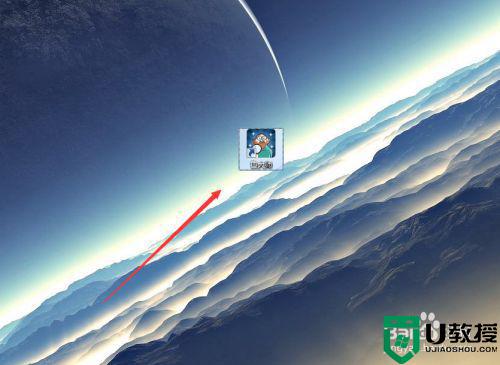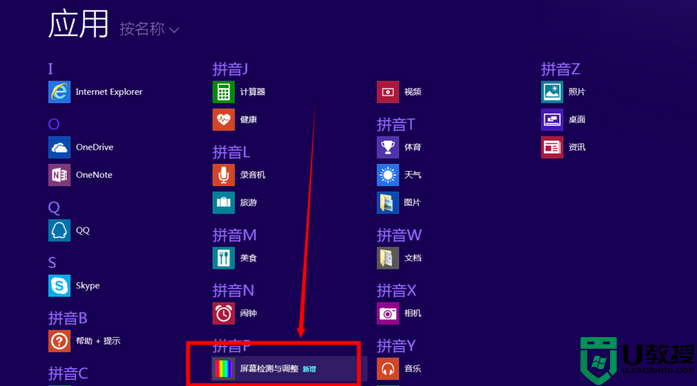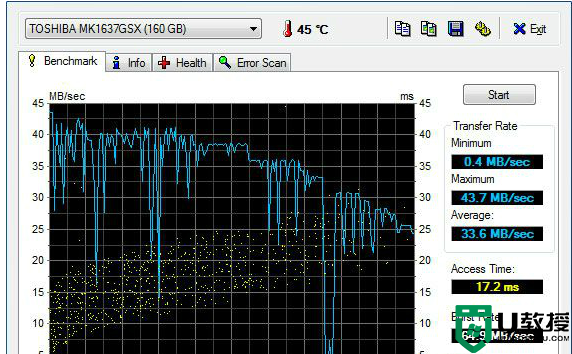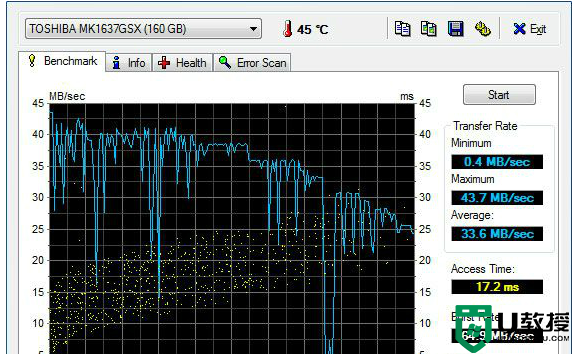电脑显示器好坏怎么检查|电脑检查显示器好坏的方法
时间:2017-05-19作者:ujiaoshou
在很多时候,比如你再买电脑显示器,想要检测电脑显示器,但是电脑显示器该怎么进行检测你却不知道,那么电脑显示器好坏怎么检查?下面就跟大家说说具体的设置步骤。
电脑检查显示器好坏的方法:
首先找到开始菜单
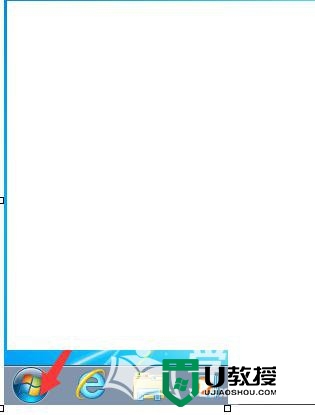
电机所有程序
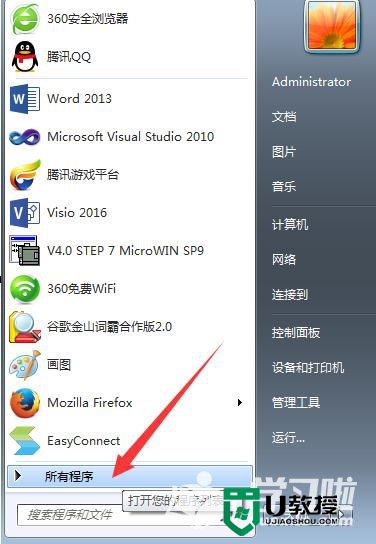
找到常用工具
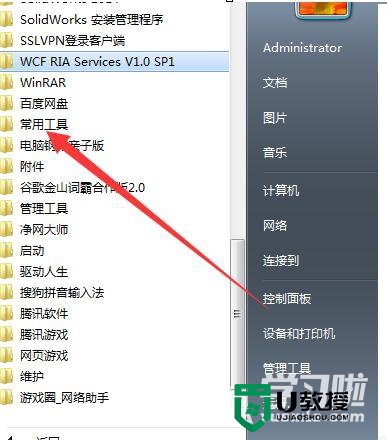
将常用工具展开,找到屏幕测试
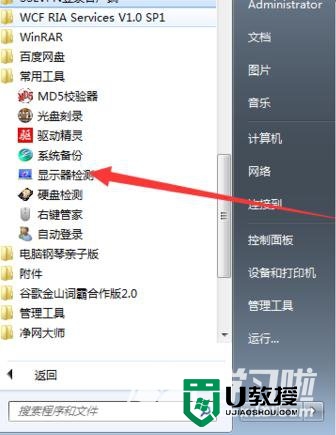
电击运行出现这样的对话框

将对话框进行电击后将会出现这样的屏幕
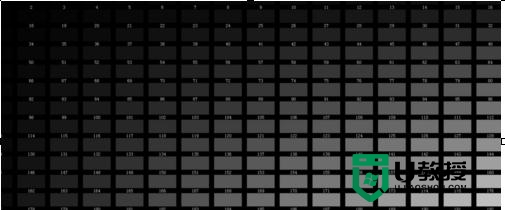
完成测试出现这样的显示

【电脑显示器好坏怎么检查】大概就是按照上述的步骤来设置,大家还有其他的电脑程序使用技巧需要了解,或者想自己u盘装系统的话,都可以上u教授官网查看。